Apple HomeKit Kamera einsetzen
Apple HomeKit Kamera einsetzen: Wie geht das? Mit dem Feature „Secure Video“ hat Apple seit iOS 13 viel mehr ermöglicht. Ich beschreibe hier, was.
Apples HomeKit Secure Video in iOS 13 ermöglicht es Benutzern von intelligenten Heimgeräten, die Sicherheitskamera-Feeds von Anfang bis Ende zu verschlüsseln und diese Videos sicher in iCloud zu speichern. Ich stelle das jetzt vor.
Die HomeKit Secure Video Schnittstelle in der Home App
Apple hat HomeKit Secure Video in iCloud als Teil von iOS 13 eingeführt, obwohl die Unterstützung erst mit iOS 13.2 im Oktober vollständig eingetroffen ist. Zum ersten Mal können Benutzer Videomaterial speichern, ohne das Apple Ökosystem zu verlassen, wodurch der Bedarf an Hosting-Diensten von Drittanbietern entfällt. Das ist häufig ein Kritikpunkt bei den Kameraanbietern, die auch in Sachen Datenschutz nicht immer auf dem Laufenden sind. Dieses Speichern bei Apple bringt auch viele andere Vorteile mit sich, die wir in diesem praktischen Leitfaden sehen werden.
Wichtig: der Service ist Anfang 2020 in einer Betaphase und es gibt noch nicht viele Anbieter, die dabei sind. Um HomeKit Secure Video verwenden zu können, musst du eine kompatible Kamera haben. Beispiele:
Unabhängig davon, welche Kamera du hast, wird wahrscheinlich ein Software-Update erforderlich sein, bevor die Funktion aktiv wird. Nach dem Update wird deine Kamera in der Lage sein, Videos aufzuzeichnen und in der Apple Cloud abzulegen (wenn das Internet an ist.).
HomeKit Secure Video-Grundlagen
Mit HomeKit Secure Video von Apple speichert die iCloud bis zu zehn Tage lang Aufzeichnungen einer einzelnen Kamera, wenn du den 200 GB iCloud Plan abonniert hast, hast du mehrere (bis zu 5) Kameras, musst du den Plan mit 2 TB nehmen. Interessanterweise zählen aber die Videoaufnahmen nicht in die 2TB rein, was bedeutet, du kannst weiter die vollen 2TB für andere Dinge nutzen. Apple schreibt zu den Preisen im Euroraum:
- Euro3 (Euro)
- 50 GB: 0,99 €
- 200 GB: 2,99 €
- 2 TB: 9,99 €
Ich werde jetzt nicht im Einzelnen auf die Einrichtung eine HomeKit Kamera eingehen, da Apple hierzu eine wirklich gute Antwortseite aufgestellt hat. Klicke dazu auf den Knopf:
Generell ist die Einrichtung einer Kamera aber HomeKit-typisch ziemlich einfach. Ich habe dazu auch einen längeren Artikel:
Kompatible Kameras, die für die Arbeit mit HomeKit Secure Video aktualisiert wurden, werden nach der Einrichtung in der Home-App angezeigt. Auf den ersten Blick sehen sie nicht anders aus als vorher, aber Änderungen werden beim Zugriff auf einen Feed sichtbar. Auf die Aufzeichnungen kann man mit Druck auf das Gerätebild der Kamera, und dann das Zahnrad rechts unten zugreifen. (Auf dem Bild rechts rot eingekreist.)
In diesem Einrichtungsprozess kann man nun unabhängige Stream- und Aufnahmeoptionen für jede einzelne Kamera wählen:
- Keine Aufzeichnung
- Aktivitätserkennung (mit Bewegungssensor)
- Stream
Wie immer kann man das Verhalten konfigurieren, sodass man, wenn man zu Hause ist, die Kamera nicht läuft, wenn man nicht zu Hause ist, läuft sie. Dafür gibt es die Standardautomation „Wenn ich das Hause verlasse“ (Niemand mehr da).


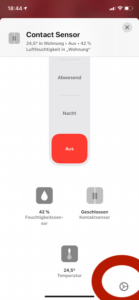
Pingback: Massivhaus bauen: Was muss man beachten? - smart-home-system.org
Pingback: Kosten für den Makler beim Hausbau - smart-home-system.org
Pingback: Hausbau Nebenkosten Berechnen - smart-home-system.org
Pingback: Küchenplanung wahrend des Hausbaus - smart-home-system.org
Pingback: Hausbaufirmen im Internet vergleichen - smart-home-system.org
Pingback: Konzepte zum Energie sparen in neuen und alten Häusern - smart-home-system.org
Pingback: Ab Wieviel Euro Kann Ich Ein Haus Kaufen? - smart-home-system.org
Pingback: Erst das Haus und dann der Garten - smart-home-system.org
Pingback: Hauswahl: Welches Haus soll ich kaufen? - smart-home-system.org
Pingback: Bad selbst renovieren und sanieren - smart-home-system.org
Pingback: Der Bungalow als Altersvorsorge? - Smart Home System
Pingback: Wieso ein Fertighaus bauen? - Smart Home System